Zapobieganie otwieraniu Spotify przy uruchamianiu może być dobrym pomysłem z kilku powodów. Po pierwsze, może to poprawić wydajność Twojego Maca, zwłaszcza jeśli masz ograniczone zasoby systemowe lub starszy komputer. Kiedy Spotify otwiera się automatycznie, może zużywać cenne zasoby systemowe, które są lepiej wykorzystywane przez inne aplikacje. Po drugie, zabronienie Spotify otwierania się przy uruchamianiu może skrócić czas uruchamiania Twojego Maca. Od zmniejszenia liczby programów, które musisz załadować.
Ponadto, jeśli uważasz, że automatyczne otwieranie Spotify rozprasza Cię w pracy, zapobieganie jego otwieraniu przy starcie może pomóc zminimalizować rozproszenie uwagi i zwiększyć produktywność. Ponadto uniemożliwienie otwierania Spotify przy starcie może pomóc w ochronie Twojej prywatności, zwłaszcza jeśli udostępniasz swój komputer Mac innym osobom. Inne osoby nie będą bowiem mogły zobaczyć, jakiej muzyki słuchasz, ani uzyskać dostępu do Twoich list odtwarzania, gdy korzystają z Twojego Maca.
Co zrobić, by Spotify nie otwierało się przy uruchamianiu?
Jeśli chcesz powstrzymać Spotify od otwierania się przy uruchamianiu na Macu, jest kilka kroków, które możesz wykonać:
- Otwórz aplikację Spotify na komputerze Mac.
- Kliknij na „Spotify” w lewym górnym rogu ekranu.
- Kliknij na „Ustawienia” z rozwijanego menu.
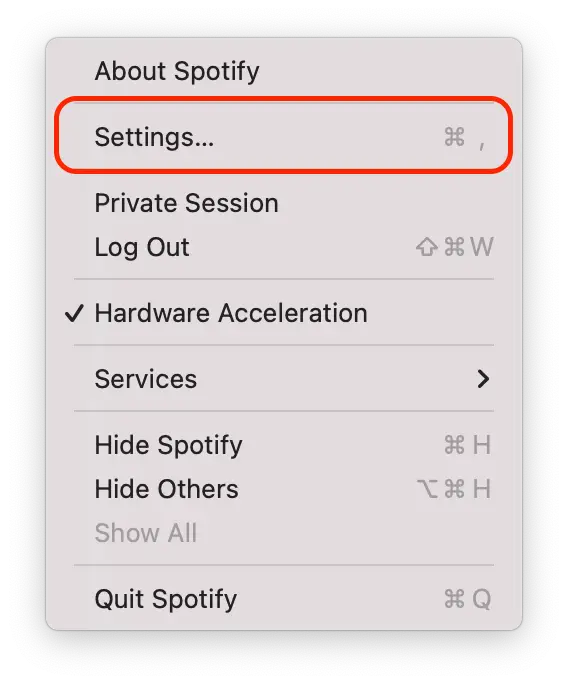
- Przewiń w dół do sekcji „Startup and Window Behavior”.
- Kliknij na rozwijane menu obok „Otwórz Spotify automatycznie po zalogowaniu się do komputera”.
- Z opcji wybierz „Nie”.
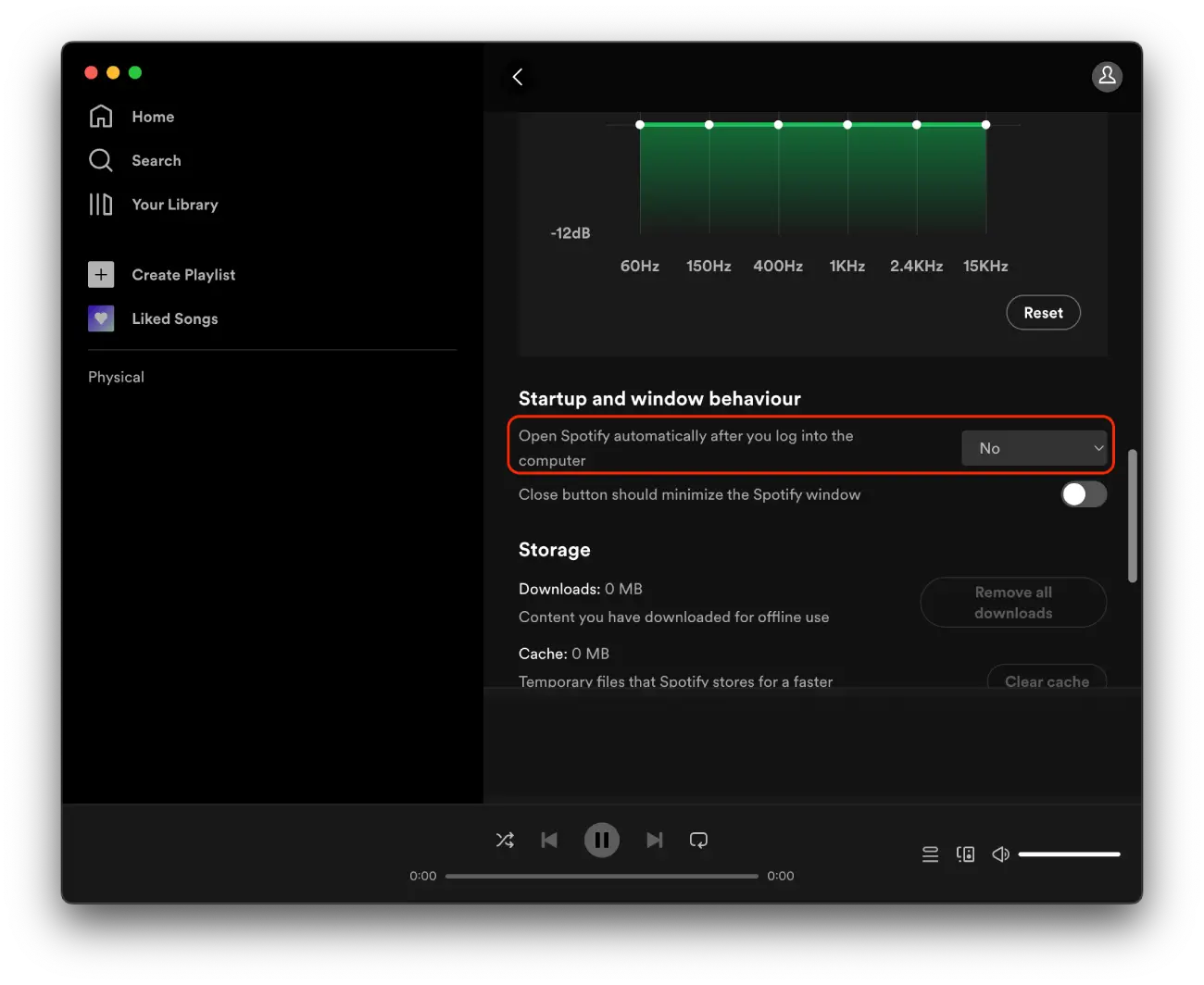
Po wybraniu „Nie” z rozwijanego menu, Spotify nie będzie się już otwierać automatycznie po uruchomieniu Maca.
Jak wyłączyć otwieranie Spotify za pomocą ustawień systemowych?
Wyłączenie otwarcia Spotify poprzez Preferencje systemowe jest zasadniczo tym samym procesem, co usunięcie go z listy pozycji logowania do ustawień Spotify. Różnica polega na tym, że zamiast bezpośredniego dostępu do ustawień Spotify, uzyskujesz dostęp do listy pozycji wejścia poprzez ustawienia systemowe na Macu.
Zaletą korzystania z ustawień systemowych w celu wyłączenia automatycznego uruchamiania Spotify jest to, że możesz również zobaczyć listę innych aplikacji, które są ustawione na automatyczne uruchamianie przy starcie komputera Mac. Może to być przydatne, jeśli chcesz wyłączyć wiele aplikacji z otwierania przy starcie w tym samym czasie.
Aby więc wyłączyć otwieranie Spotify za pomocą ustawień systemowych, należy wykonać poniższe kroki:
- Kliknij w menu Apple w lewym górnym rogu ekranu.
- Wybierz z menu „Ustawienia systemu”.
- Kliknij „Ogólne” z lewego paska bocznego.
- Następnie wybierz zakładkę „Elementy logowania”.
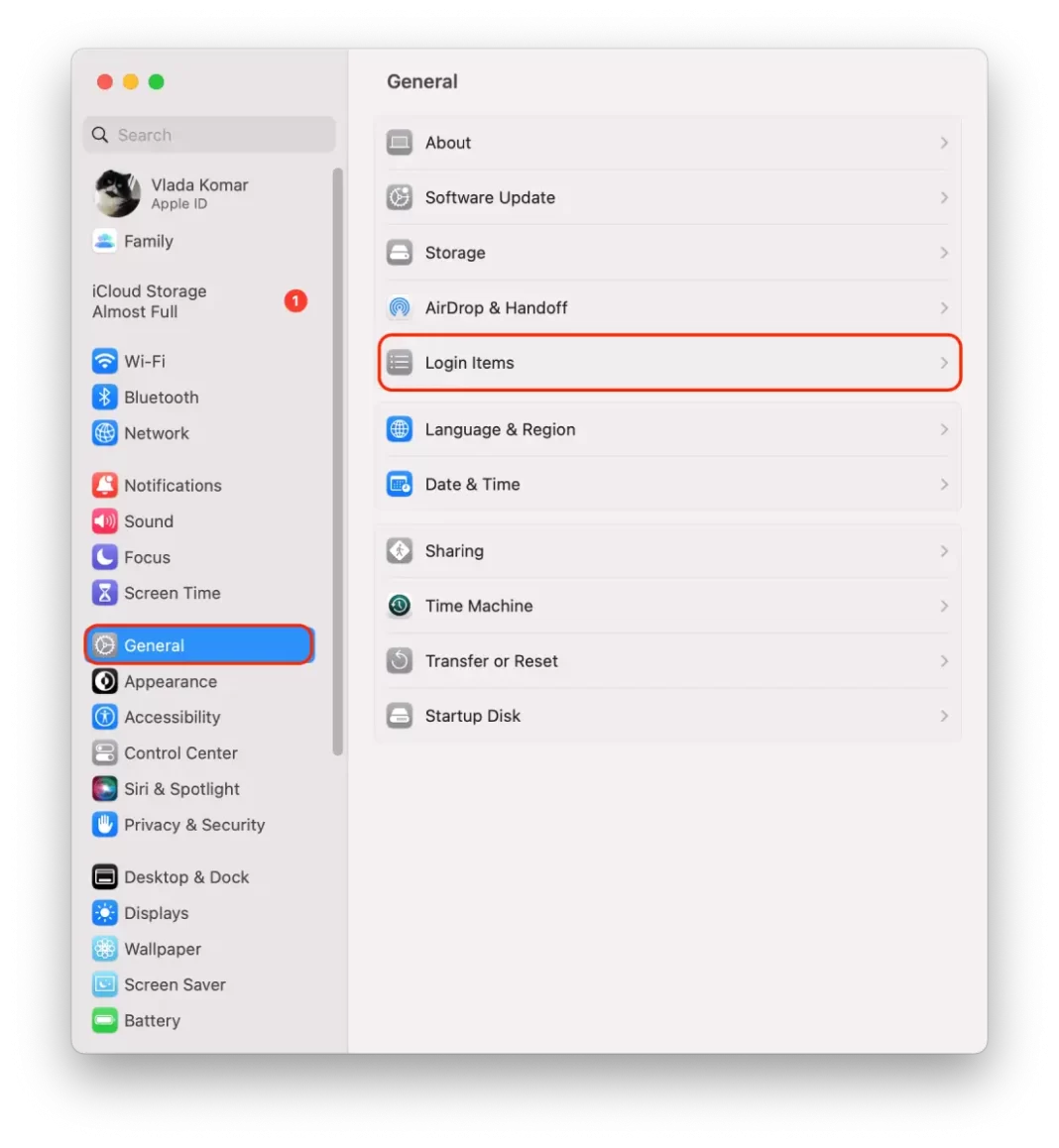
- Wybierz aplikację Spotify i kliknij ikonę „-„.
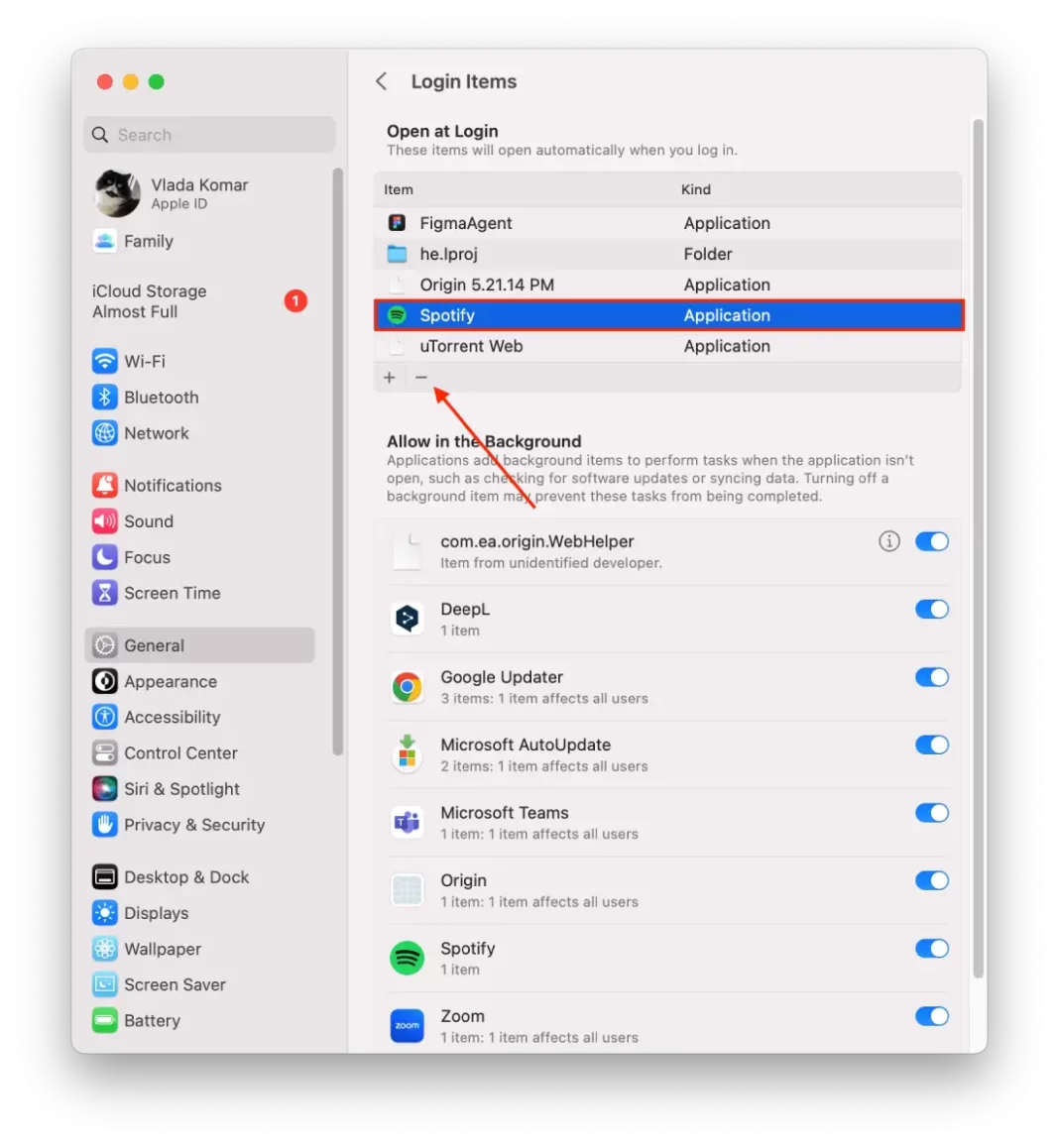
Po usunięciu Spotify z listy elementów logowania, nie będzie się on automatycznie otwierał po uruchomieniu Maca. Ta metoda pozwala wyłączyć automatyczne uruchamianie Spotify bez konieczności otwierania aplikacji Spotify lub jej preferencji. Można jej również użyć do wyłączenia automatycznego otwierania innych aplikacji po uruchomieniu komputera Mac.
Dlaczego Spotify otwiera się przy uruchamianiu Maca?
Spotify może otwierać się przy uruchamianiu na Twoim Macu z kilku powodów. Jednym z najczęstszych powodów jest wybranie opcji automatycznego otwierania Spotify po zalogowaniu się na Macu. Ta opcja może być domyślnie włączona podczas instalacji aplikacji Spotify. Po włączeniu tej opcji aplikacja dodaje się do listy pozycji logowania na Macu.
Pozycje logowania to lista aplikacji, które uruchamiają się automatycznie po włączeniu komputera Mac, umożliwiając szybki dostęp do najczęściej używanych aplikacji.
Innym powodem, dla którego Spotify może się otworzyć przy uruchamianiu, jest przeciągnięcie aplikacji do Docku Maca. Kiedy przeciągasz aplikację do Docka, jest ona automatycznie dodawana do listy elementów logowania. Jeśli chcesz, aby Spotify nie otwierał się przy uruchamianiu, możesz usunąć aplikację z Docka. Aby to zrobić, przeciągnij ją z Docka na pulpit.
Warto zauważyć, że otwieranie Spotify przy starcie może być przydatne, jeśli często używasz tej aplikacji. W ten sposób nie musisz ręcznie uruchamiać aplikacji po każdym włączeniu komputera Mac. Jednak jeśli zbyt wiele aplikacji otwiera się przy starcie, może to zmniejszyć wydajność Twojego Maca. Zastosuj metody, które opisałem powyżej, jeśli chcesz poprawić wydajność swojego Maca i przyspieszyć czas uruchamiania.










